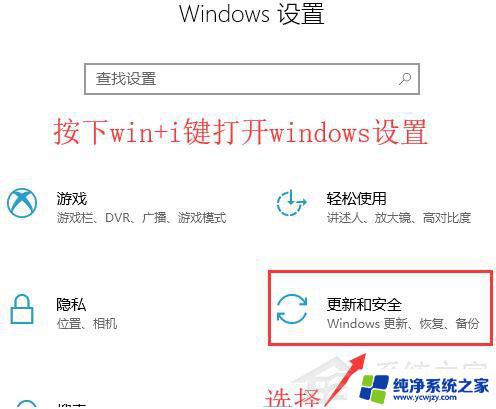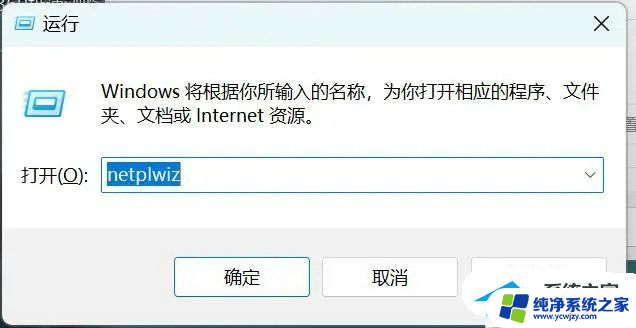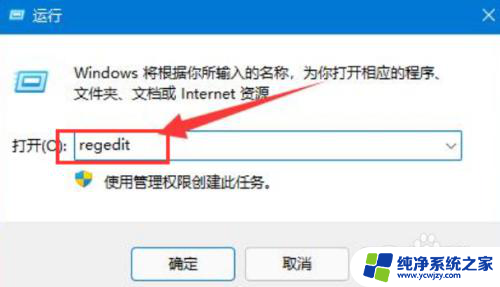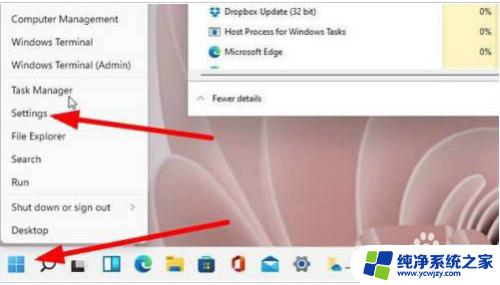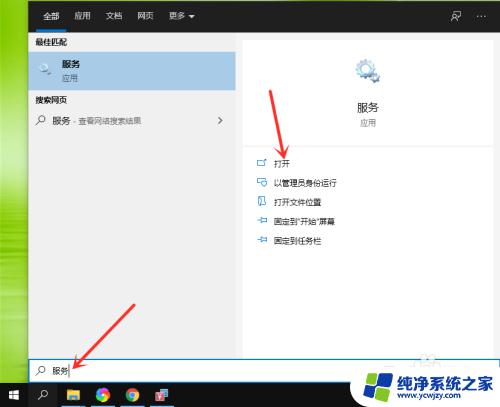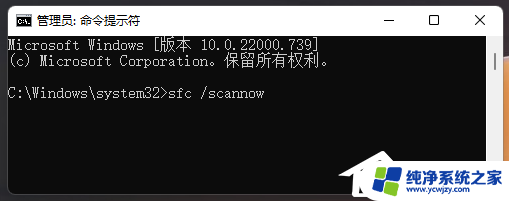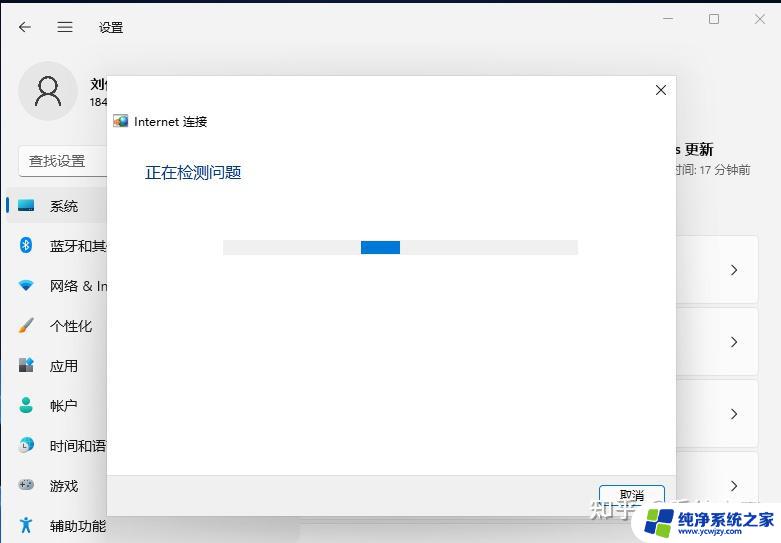win11软件装不上 解决Win11无法安装软件的方法
更新时间:2024-02-29 15:46:28作者:yang
随着Windows 11操作系统的发布,许多用户纷纷升级其设备以体验全新的功能与性能,一些用户在安装软件时却遭遇了困扰,发现无法成功安装所需的应用程序。这一问题引起了广泛关注,用户们迫切希望找到解决方案以确保他们能够顺利运行所需的软件。在本文中我们将探讨解决Windows 11无法安装软件的方法,帮助用户克服这一难题,让他们能够充分利用新操作系统所提供的各种功能。
刚升级win11安装不了软件解决方法:方法一:
1、首先按下键盘上的“win+r”打开运行
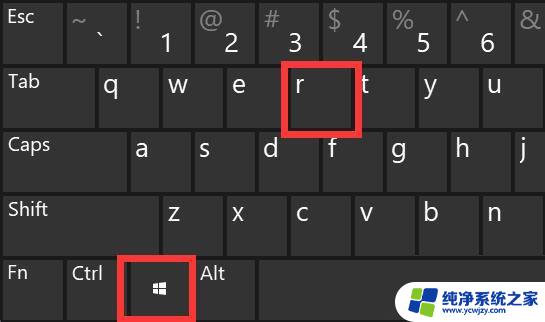
2、然后输入“services.msc”打开服务。
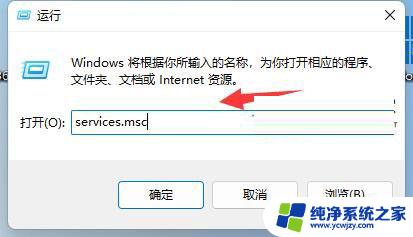
3、在其中找到“Windows installer”就是安装服务了,双击打开它。
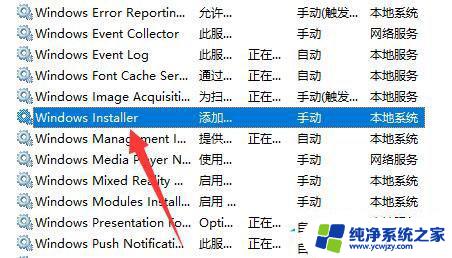
4、打开后,确认它是否开启,如果没有就将它“启动”即可安装软件。
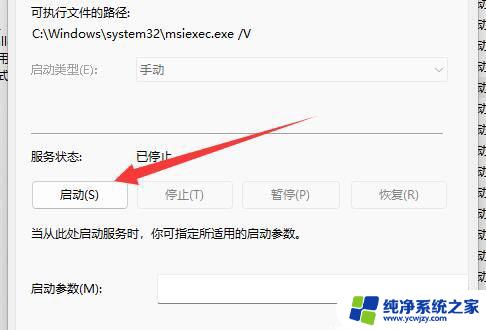
方法二:
1、如果打开后还是不行,可能是你的win11不是正版。
2、建议去官网重新下载一个正版、完整版的系统。
3、如果觉得官网麻烦,也可以直接在我们这里下载,更加方便。
以上就是win11软件装不上的全部内容,如果你遇到了相同的问题,你可以参考本文中介绍的步骤来进行修复,希望这些步骤对你有所帮助。